使用 Data Server Manager 管理多平台数据库
添加数据库
IBM Data Server Manager 是 IBM 最新推出的管理 DB2 数据库的工具。
首先,在数据库连接页面添加要管理的数据库。LUW,PureScale 和 DPF 都选择 DB2 for Linux,UNIX, and Windows 类型。Z/OS 数据库选择 DB2 for z/OS 类型。
图 1. 添加数据库界面
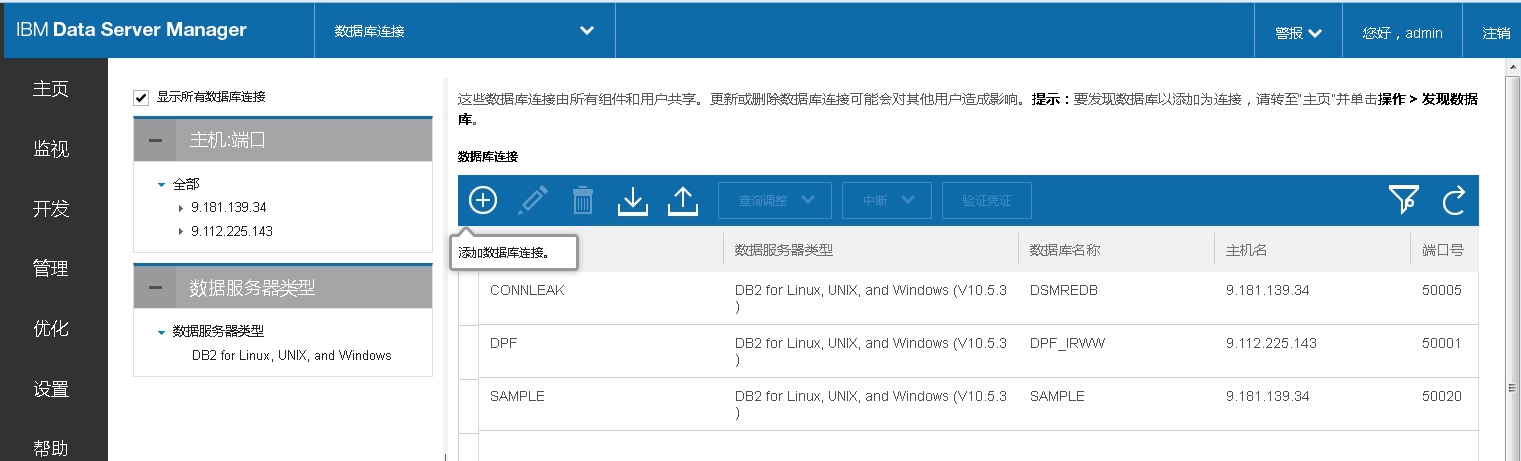
图 2. 添加数据库时数据库类型
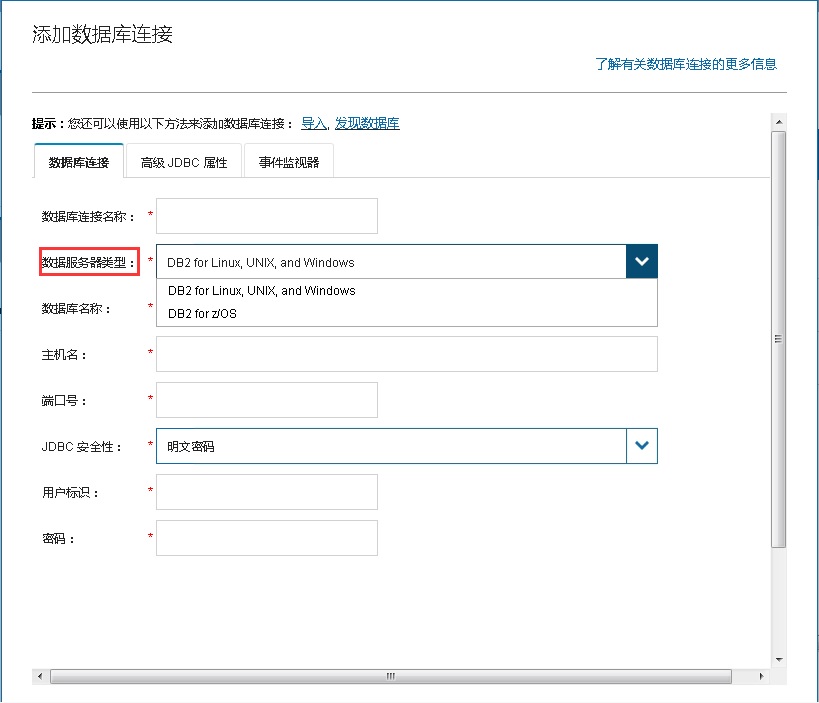
添加好管理的数据库后,从“管理”中的“浏览数据库”进入数据库管理界面。从下拉菜单中选择当前要管理的数据库。输入数据库实例或用户凭证后可以看到数据库对象。
图 3. 数据库用户凭证界面
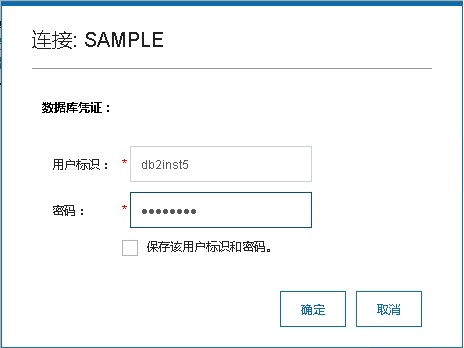
如果勾选了“保存该用户标识和密码”。当前 IBM Data Server Manager 用户下次进入该页面时无需再次输入数据库实例或用户凭证。如果想更改数据库实例或用户,点击“用户:xxx”即可再次弹出数据库凭证对话框。
如果要管理的多个数据库都在同一实例下,可以选择某一实例,这时可以同时看到当前实例下的多个数据库。
浏览管理 DB2 for Linux,UNIX, and Windows 数据库
浏览数据库对象
所有的数据库以树的形式显示在左侧。点击树根展开后可以看到当前数据库的对象类型。
图 4. 浏览管理数据库对象初始界面
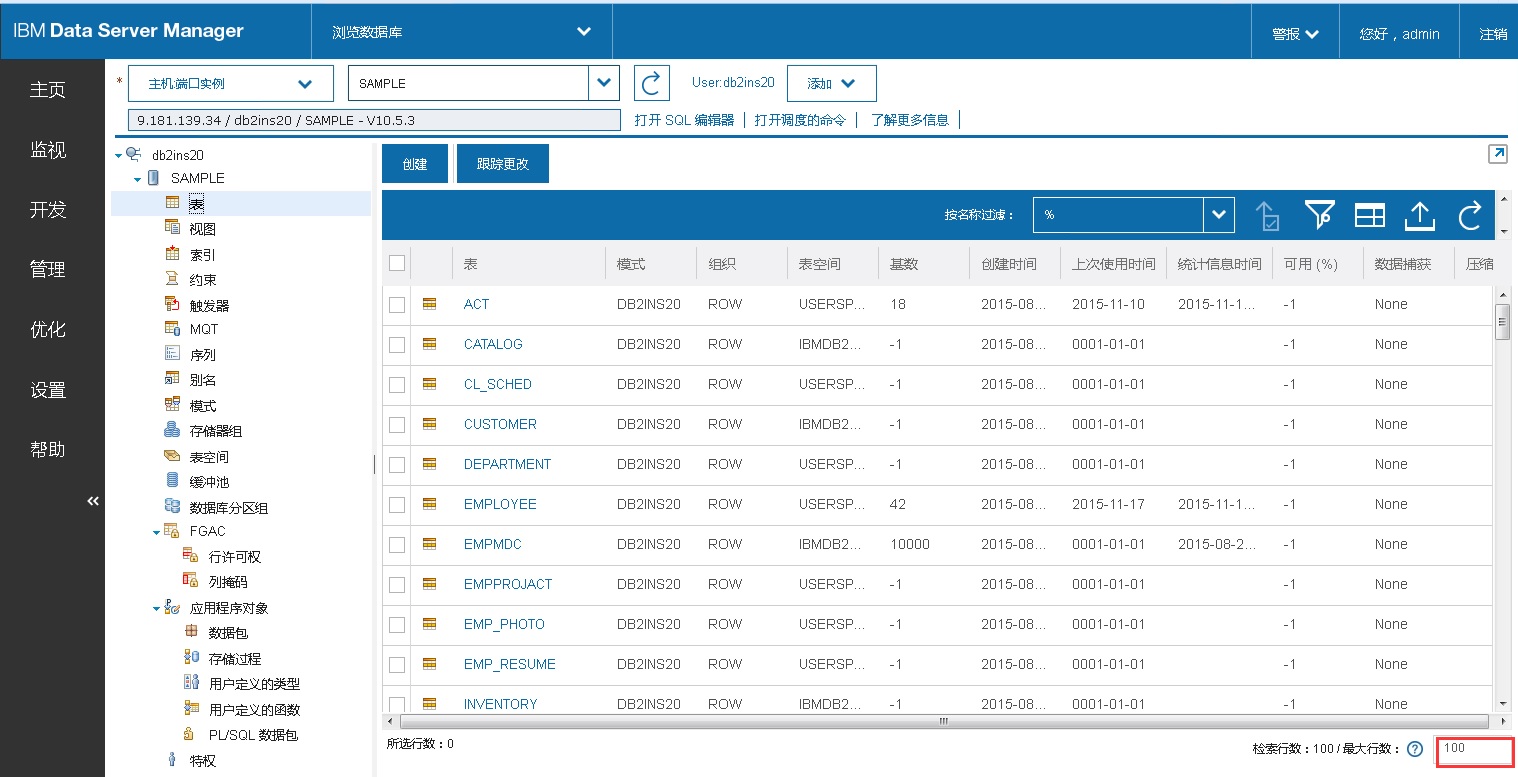
点击某一对象就可以浏览当前数据库的这一类型对象。目前,LUW 数据库可以浏览管理的对象有表、视图、索引、约束、触发器等。对象表默认显示 100 行,可以修改右下角参数来浏览更多的对象。
勾选某一对象后,更多操作选项按钮显示在上方,比如变更、删除比较等。目前,不同类型的对象的可操作选项也会不同。
图 5. 数据库对象操作按钮界面
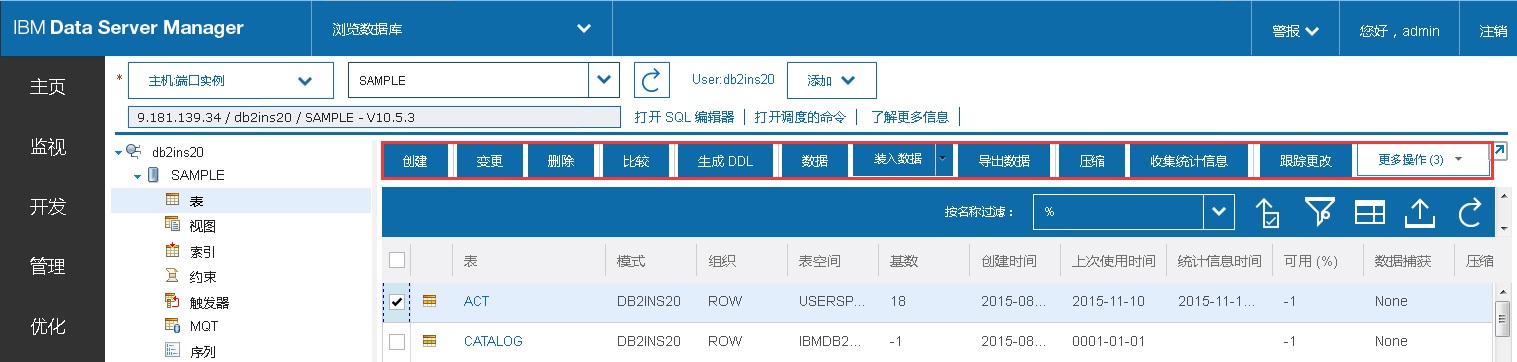
点击对象连接进入到对象的属性页面。也可以浏览其他相关对象或信息,比如列,依赖关系和特权等。也可以直接点击属性页上方的菜单按钮进行更多操作。比如依赖关系:
图 6. 数据库对象属性界面
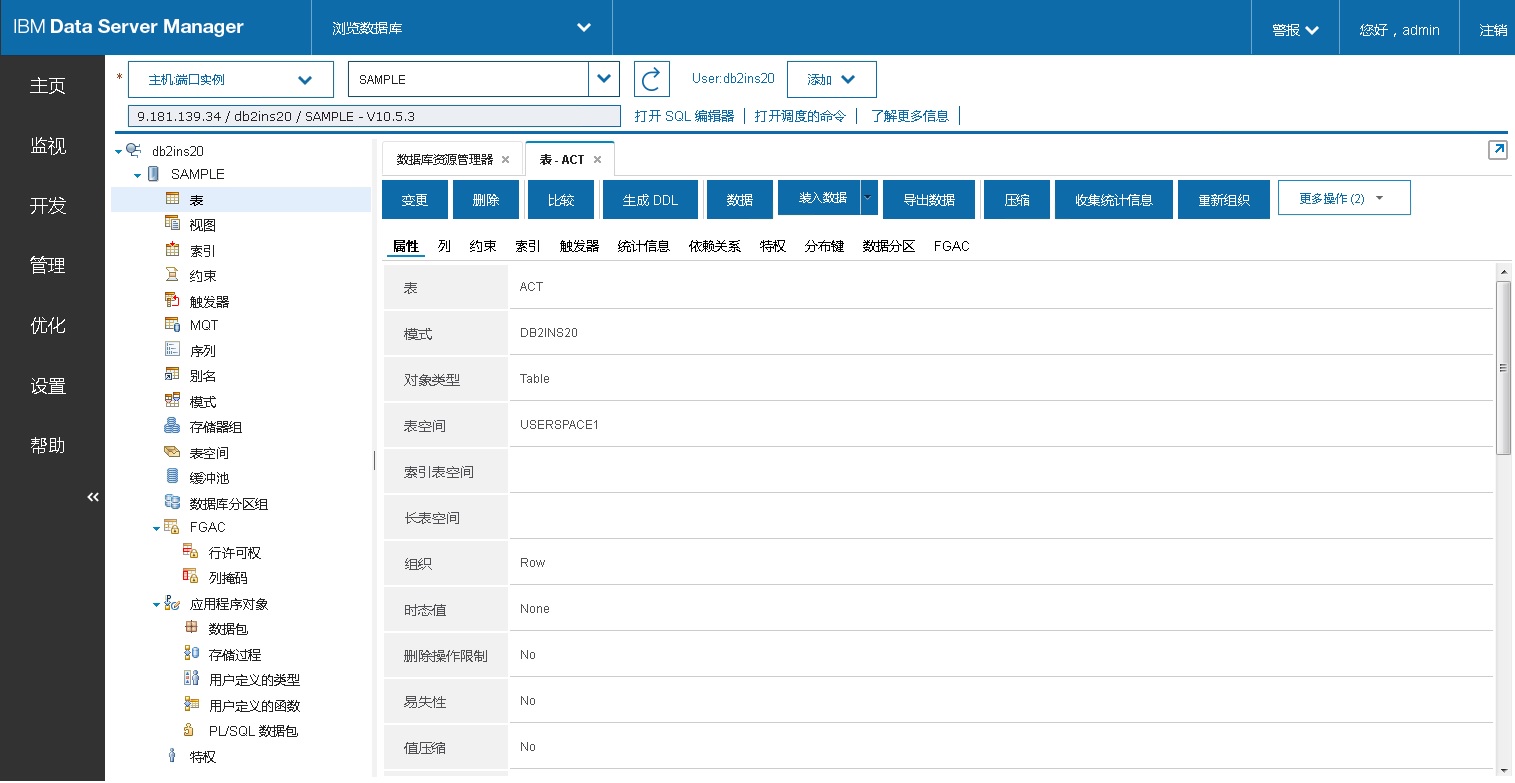
图 7. 数据库对象依赖关系示例
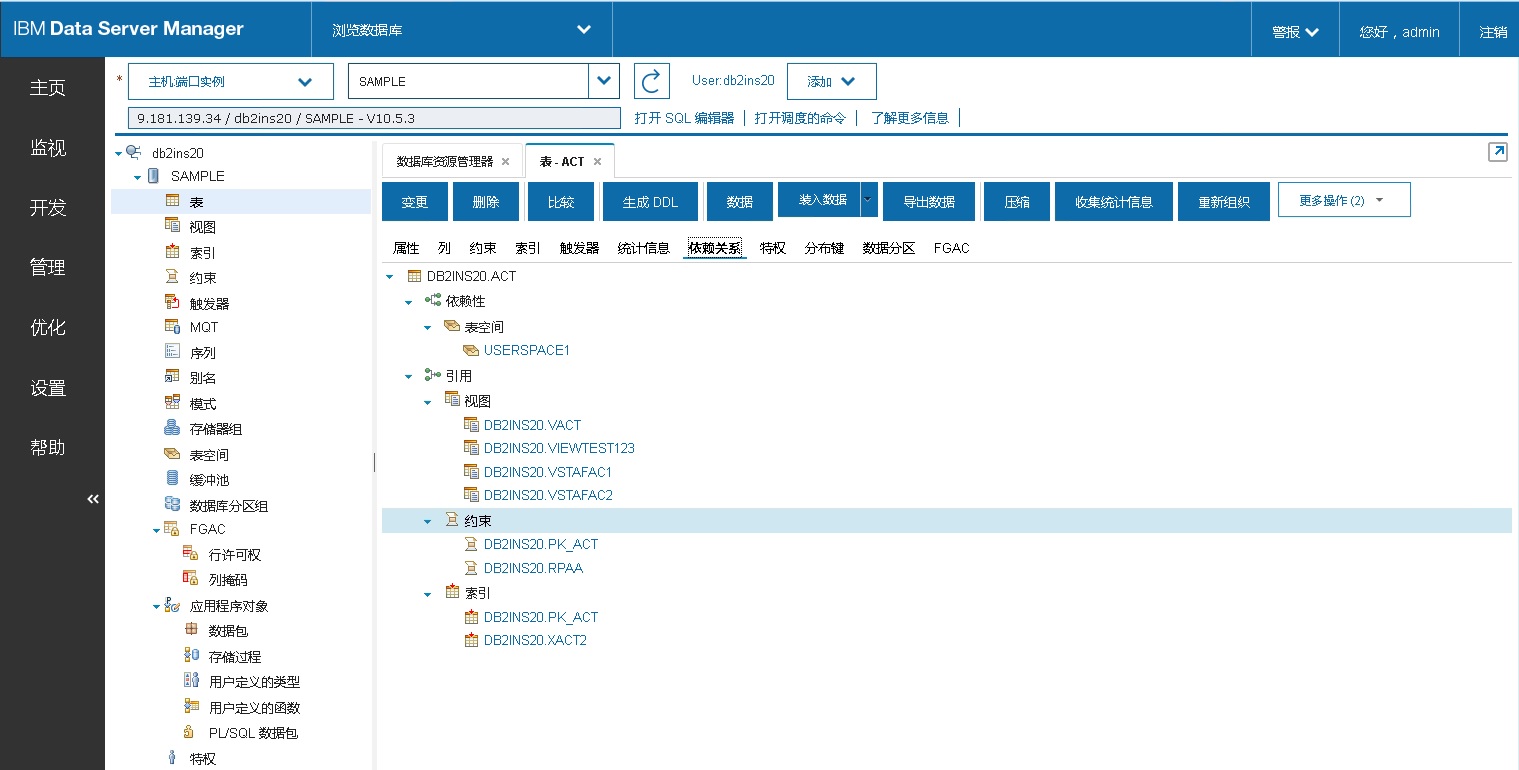
点击其他对象名称就会连接到对应对象的属性页面。
管理数据库对象
基于对象的操作处理我们以创建表为例:任何操作处理都是自动生成命令的,而且根据用户对不同选项的不同选择,命令会随之变化。有的选项会给出默认推荐,用户是可以根据需求后期修改的。在本次实例中,选用了默认的表属性。接下来是为新创建表添加列,列的基本属性也是默认选择的。客户可以后期更改。添加了列后,创建表的命令会自动变化。
图 8. 创建表初始界面

图 9. 创建表命令添加了列信息
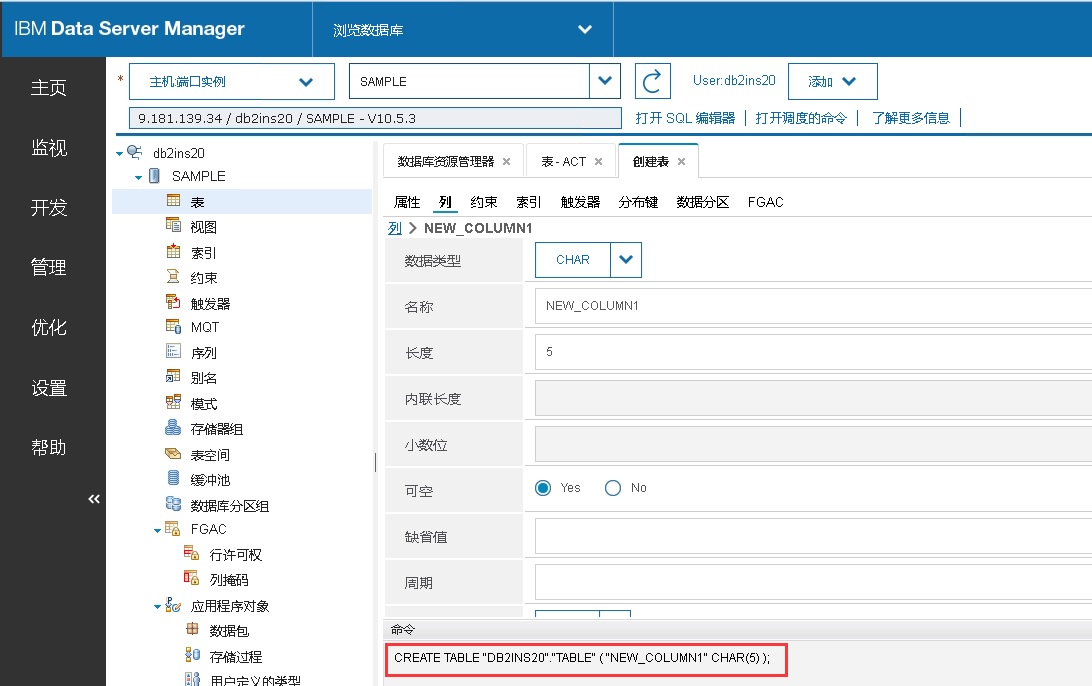
在下一步如何执行命令时有三个选项可供选择:在 SQL 编辑器中编辑,使用 SQL 编辑器运行和调度为作业。SQL 编辑器中编辑和使用 SQL 编辑器运行都会转入到 SQL 编辑器页面。后面会详细介绍。他们的区别是如果在 SQL 编辑器中编辑,用户可以再次检查修改完善命令,而后手工执行命令。使用 SQL 编辑器运行的话就是直接在 SQL 编辑器页面执行当前的命令,然后查看结果。
图 10. 操作命令执行界面
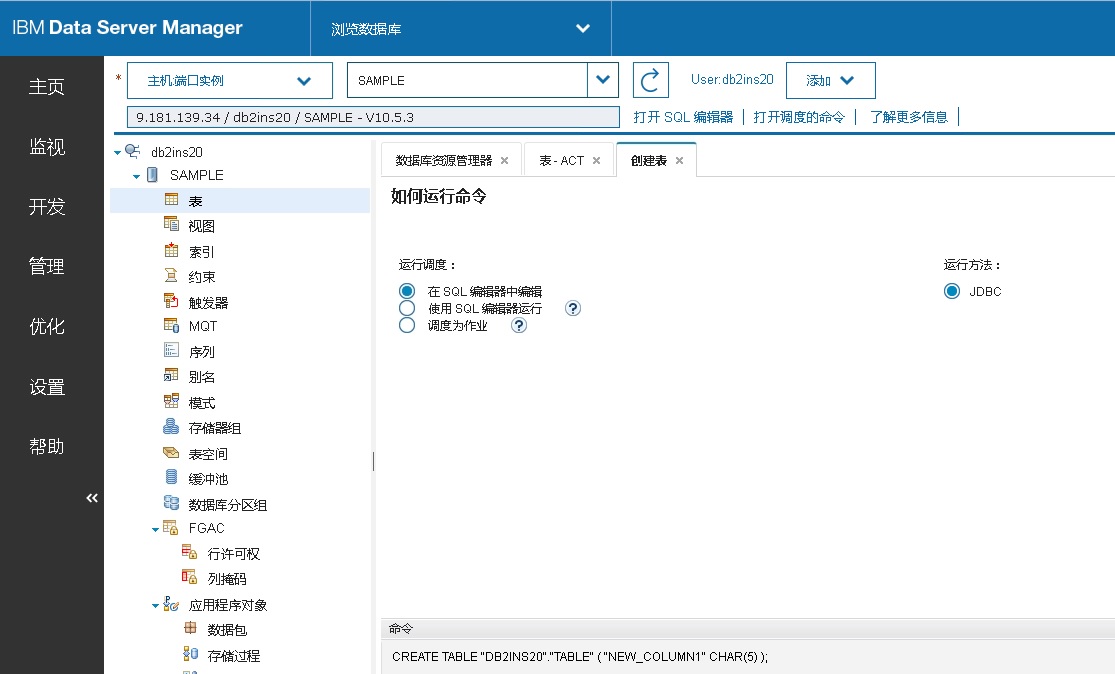
调度为作业的话,需要继续完善调度的详细信息,比如什么日期时间开始调度,是否重复,重复间隔,何时结束等。除此,还可以为调度工作添加通知。添加调度工作后会看到是否成功的对话框。之后会自动打开调度命令页面,默认显示刚添加的调度命令类型,从调度作业表中可以浏览现在共有多少个作业,何时开始,间隔多少。如果是已经执行的调度工作,可以从历史记录中浏览其结果。除此外,用户还可以根据需求变换其他调度命令类型来浏览。
图 11. 调度作业界面
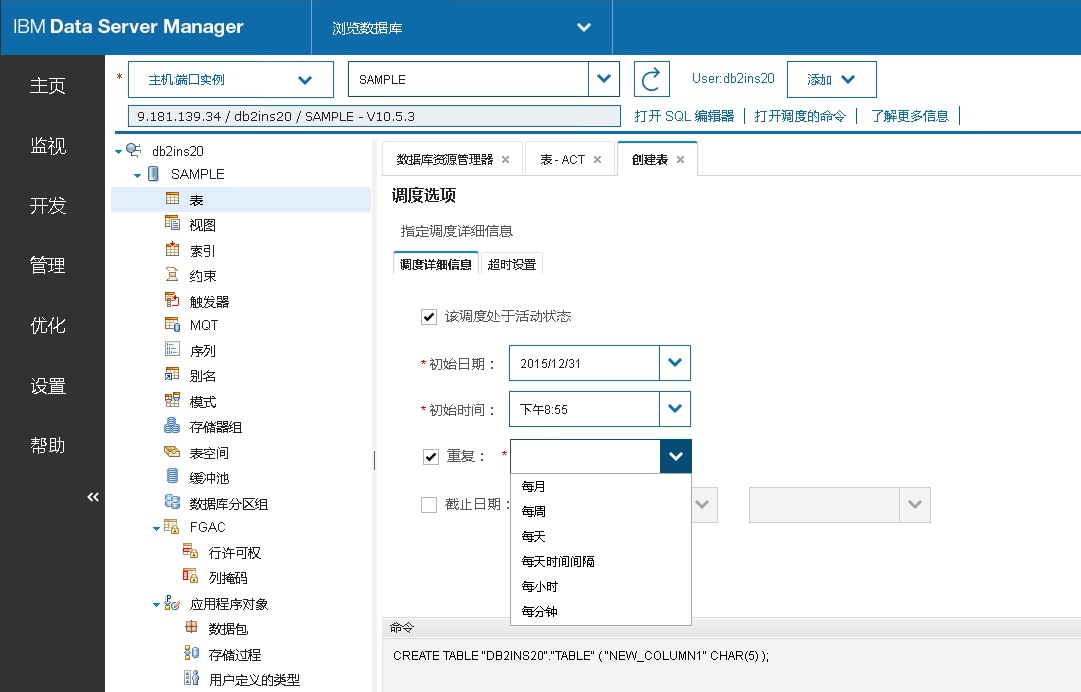
图 12. 调度作业列表
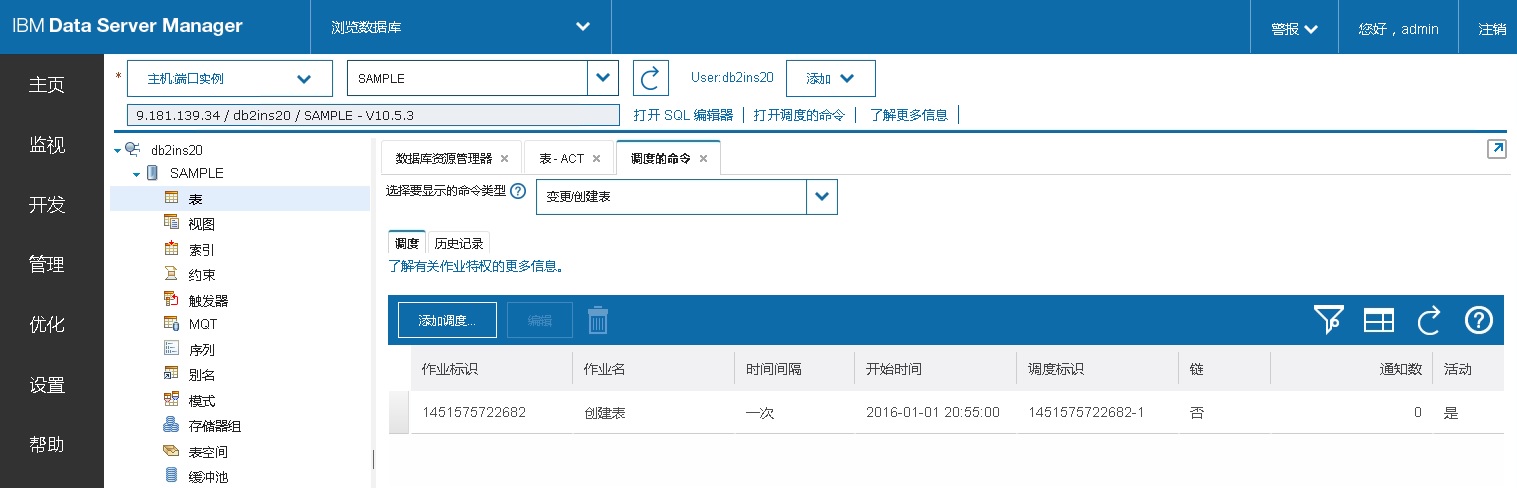
管理数据库及实例
除了可以浏览或操作数据库对象外,也可以管理数据库及其实例。转到数据库节点转到数据库资源管理页面。上方是针对数据库的操作按钮,下方可以修改数据库的配置参数等。这些操作和对象操作类似,最终都是或在 SQL 编辑器编辑执行或调度为工作。其中,跟踪配置更改会转到跟踪更改页面。根据不同类型对象,结束日期等浏览更改细节。
图 13. 浏览管理 Database 界面

图 14. 浏览管理实例界面
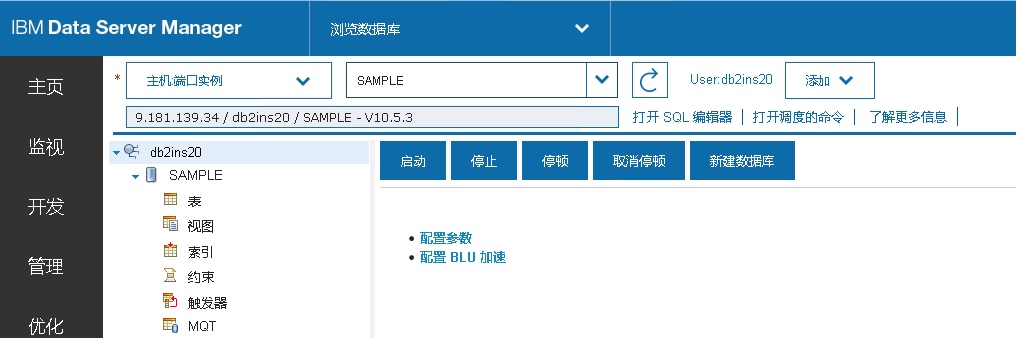
浏览管理 PureScale 和 DPF 数据库
IBM Data Server Manager 对 PureScale 和 DPF 的支持和以上 LUW 的类似。不同的是除了数据库节点外,加入了“节点”。而且选择了 PureScale 或 DPF 数据库后会默认显示节点表来浏览。除了浏览外,可以对节点进行启停操作。和 LUW 一样,可以针对 DB2 实例进行一系列操作处理。
图 15.PureScale 节点界面
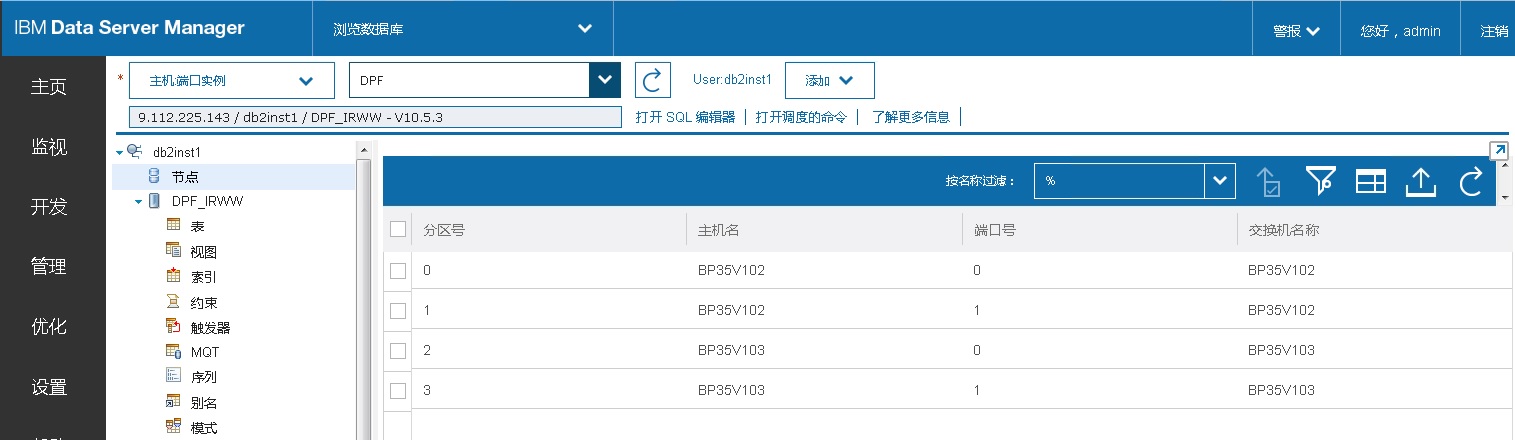
浏览管理 Z/OS 数据库
IBM Data Server Manager 对 Z 数据库的支持略有不同。首先是数据库对象类型不尽相同。但也是通过数据库树浏览不同的对象表,点击对象浏览其属性信息等。选择对象后可以做更多的操作处理。
图 16.Z/OS 数据库初始界面
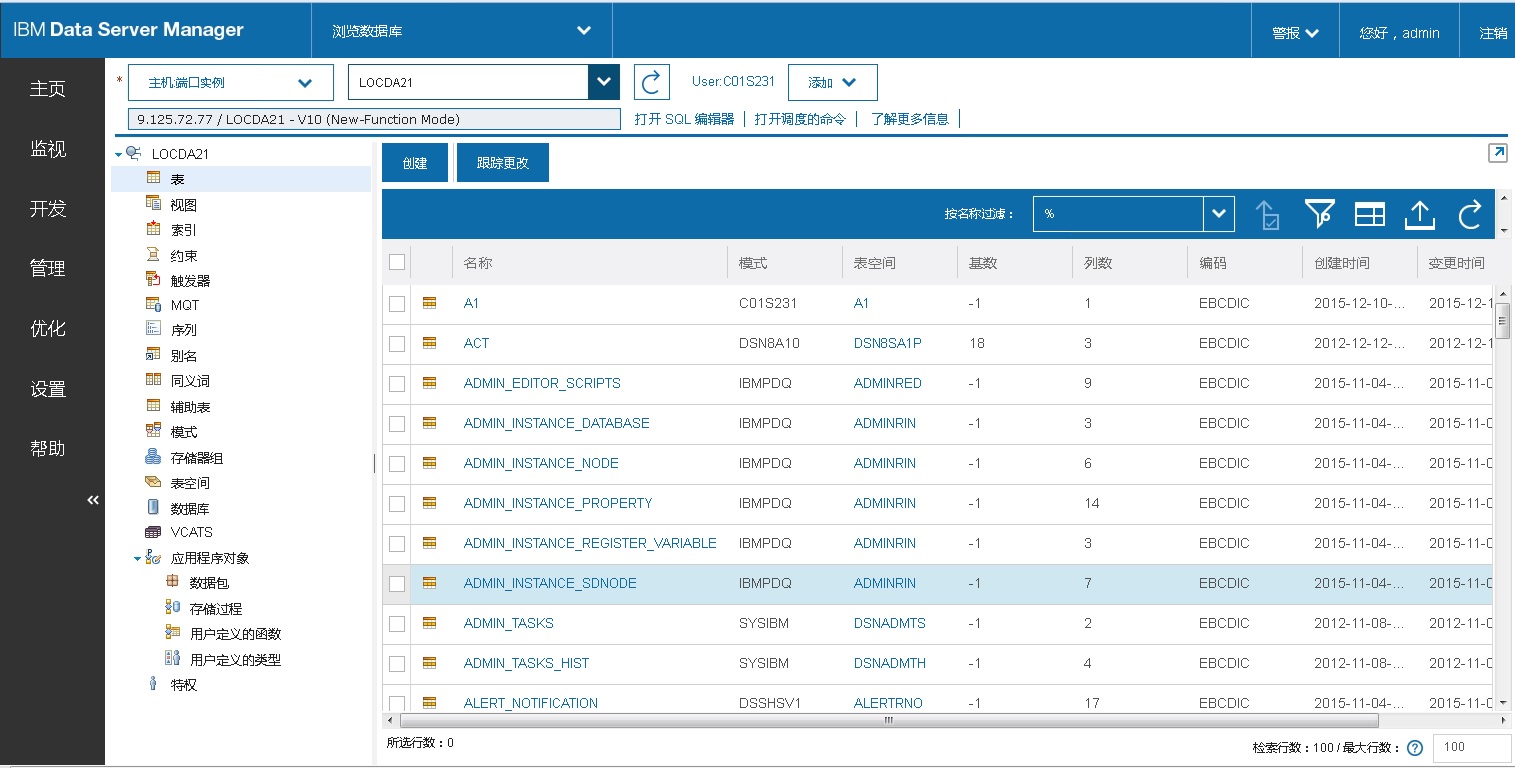
另外就是对实例的支持,点击实例后是转到其他页面的相关连接。
浏览管理 BigSQL 数据库
DSM 对 BigSQL 的支持是基于 Big Insights 平台的。在此基础上,添加管理的数据库时有 BigSQL 这一类型。在管理数据库页面选择一个 BigSQL 数据库后,默认显示 Hardoop 表。同样的,点击表名字浏览表的属性页面。
图 17.BigSQL 数据库初始界面

与其他平台不同的是,DSM 对 Hardoop 表可以做分析操作。来收集表数据的统计信息,以便优化器定义最优访问计划。勾选某一 Hardoop 表后,分析按钮就会显示出来。点击进入后会自动生成分析语句。除此,DSM 也支持对 Hardoop 表导入表数据。
图 18.BigSQL 数据库分析 Hardoop 表
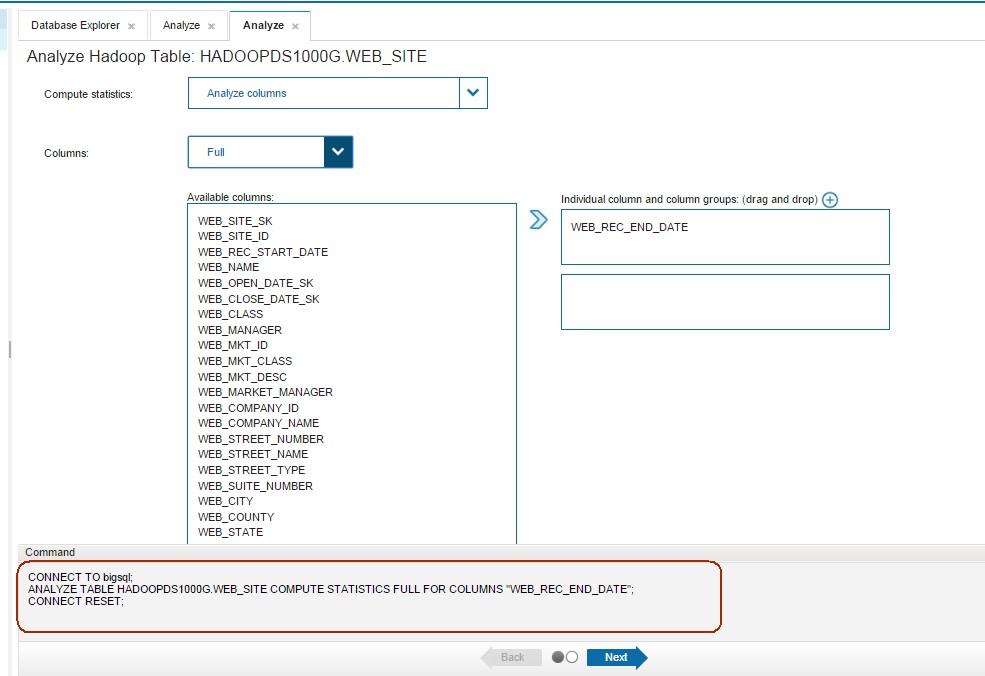
对于 BigSQL 数据库实例,DSM 可以直接同步其与 Hive 的编目录。
图 19.BigSQL 数据库同步编目录
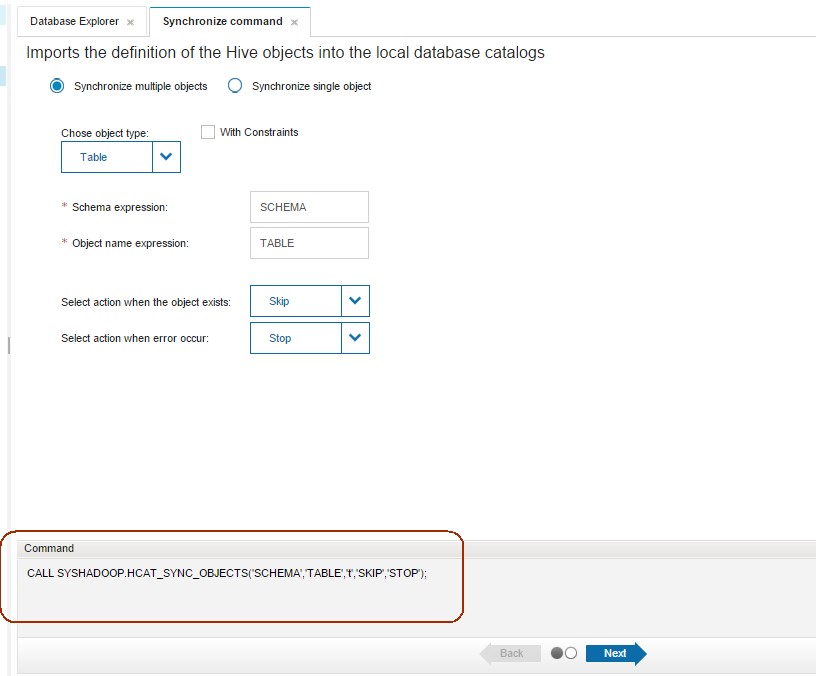
跨平台的 SQL 编辑器
无论哪个平台,对象或数据库或实例的管理作业最终要转到 SQL 编辑器来执行。用户也可以单独使用编辑器进行日常工作。用户可以在浏览数据库页面点击“打开 SQL 编辑器”进入页面也可以通过开发菜单中的 SQL 编辑器进入到 SQL 编辑器页面。
图 20.SQL 编辑器界面
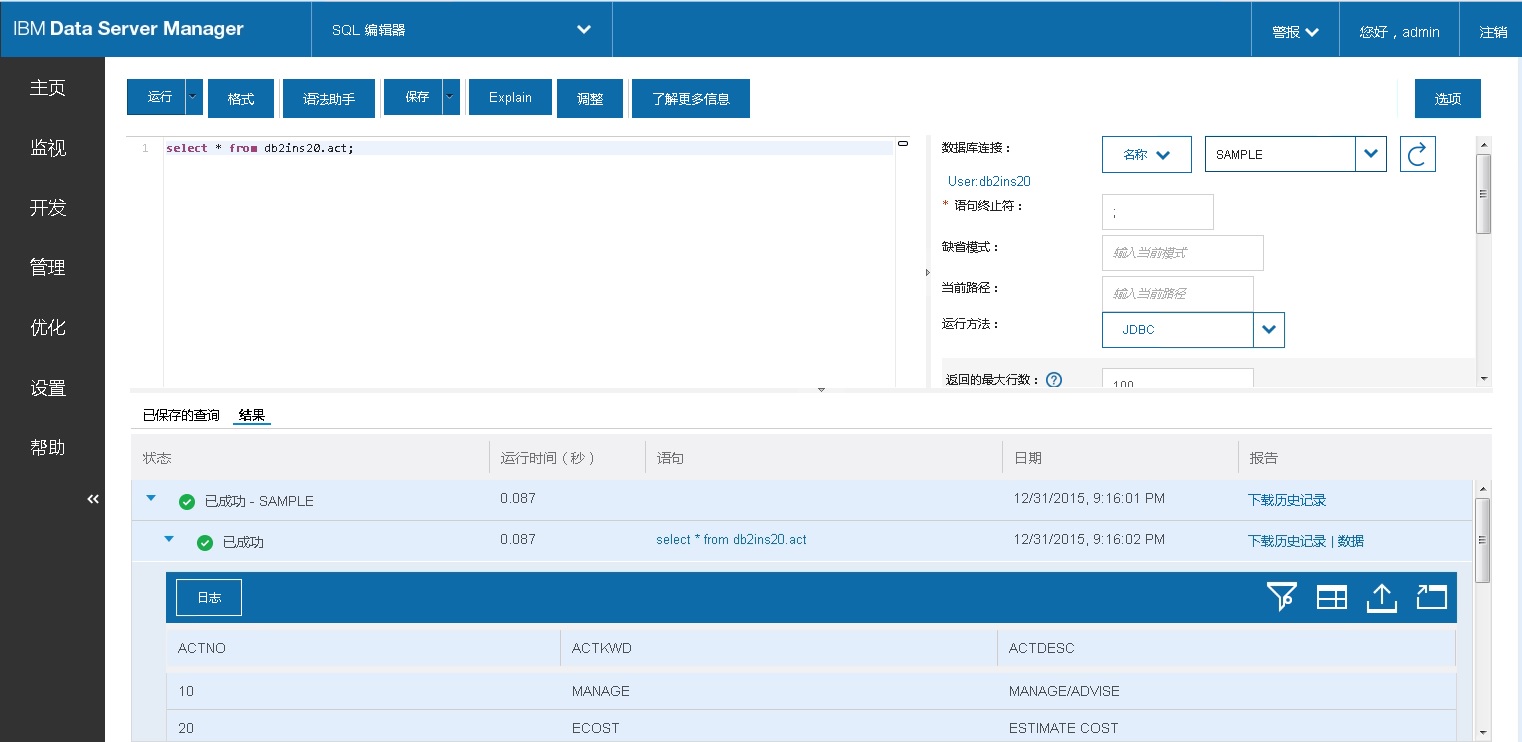
编辑框内可以输入修改 SQL,并且支持多条 SQL。可以直接运行,也可以调度为工作。
“格式”会自动调整编辑框内的 SQL 格式。语法助手可以帮忙选择表的列:
图 21.SQL 编辑器语法助手
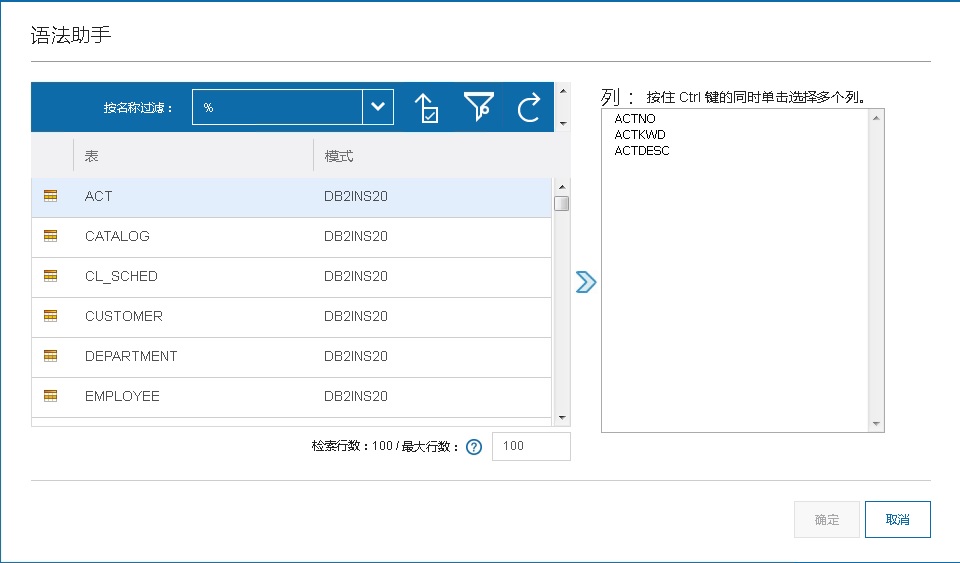
用户可以保存当前的 SQL 到 IBM Data Server Manager。保存的 SQL 可以在“已保存的查询”列表中浏览,如果当前 SQL 是公用的,可以共享该查询,其他使用该 IBM Data Server Manager 的用户都可以浏览运行该 SQL。当然,可以取消共享只供该用户自己使用或者直接删除。除了保存 SQL 外,也可以导出到本地或从本地上载到 SQL 编辑器。“Explain”和“调整”是 IBM Data Server Manager 调优的功能,会有专门的文档详细介绍,这里就不在赘述。SQL 编辑器页面右侧的“选项”可以调整 SQL 运行的数据库连接,用户或终止符等运行参数。
结束语
IBM Data Server Manger 是基于 Web 的管理数据库工具,大大方便了 DBA 和数据库开发人员的日常使用。本文介绍了如何通过 IBM Data Server Manager 来管理 LUW、Z/OS、PureScale、DPF 和 BigSQL 数据库,以及如何浏览、创建、修改和销毁数据库对象、修改数据库和相关实例配置等内容,最后介绍了可以跨各个平台使用的 SQL 编辑器。











![[HBLOG]公众号](https://www.liuhaihua.cn/img/qrcode_gzh.jpg)

